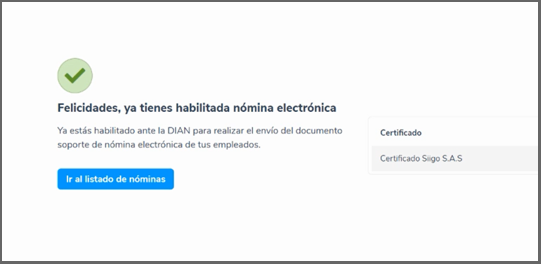Importante: Si el menú que visualizas a continuación es diferente a esta guía, consulta el siguiente enlace.
Si al momento de enviar a la DIAN tu nómina electrónica, te retorna mensaje con Regla 92. (Regla: 92, Rechazo: El emisor del documento no se encuentra habilitado en la plataforma)
Es necesario que realices el siguiente proceso:
1. Ingresas a la página de la DIAN https://www.dian.gov.co por la ruta: Temas de interés – Factura Electrónica y seleccionas la opción de Habilitación.
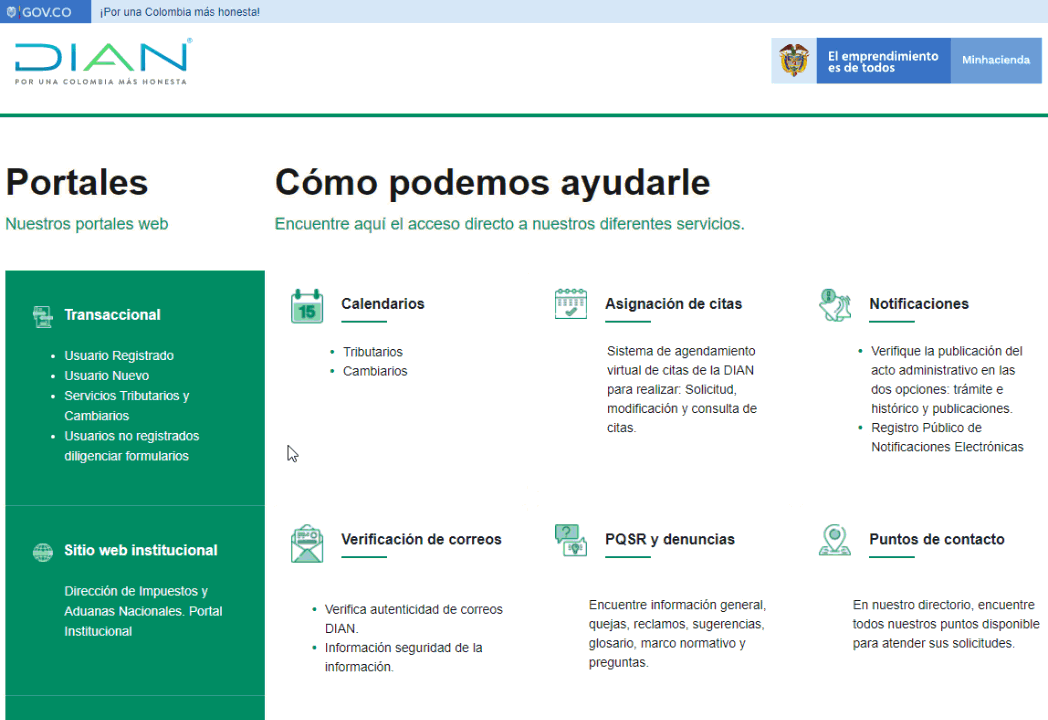
Una vez allí, eliges el tipo de empresa, digitas los datos que el sistema te solicita, seguido, das clic en el botón Entrar.
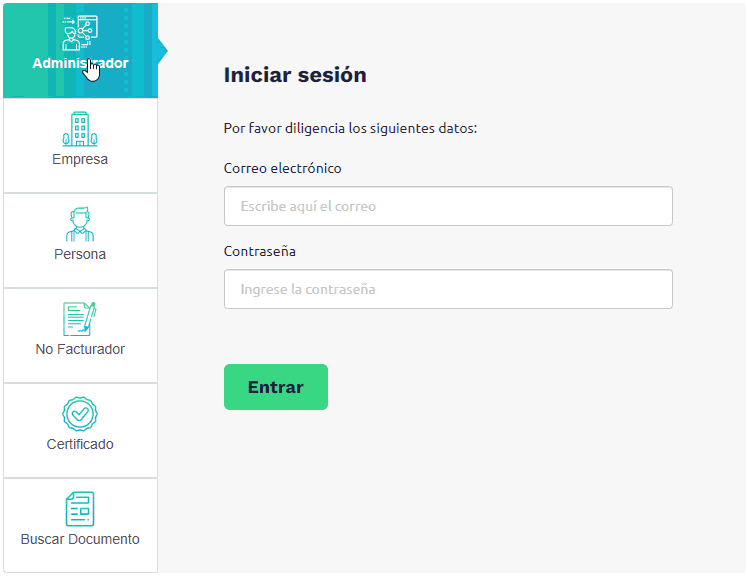
Visualizarás la siguiente pantalla, donde el sistema te informa que el token de acceso llegará al correo electrónico registrado en el RUT.

Te diriges al correo electrónico y seleccionas el enlace Acceder.
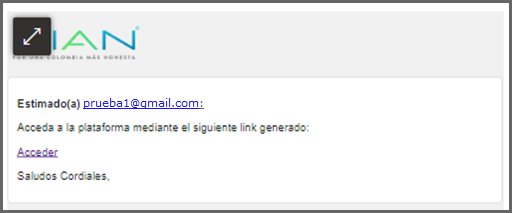
Luego, te direccionará a la plataforma de la Dian y allí accedes al menú principal Registro y habilitación – Documentos Electrónicos.
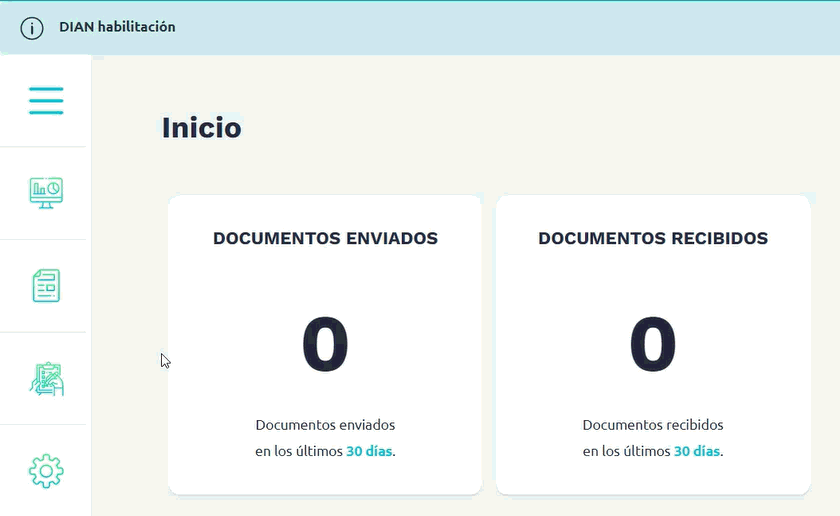
Seguido, el sistema te solicita el tipo de documento, en este caso seleccionas Nómina Electrónica.

Luego das clic en la opción Nómina Electrónica y Nómina de Ajuste.

Eliges el participante que va a emitir los comprobantes electrónicos y das clic en la opción Emisor.
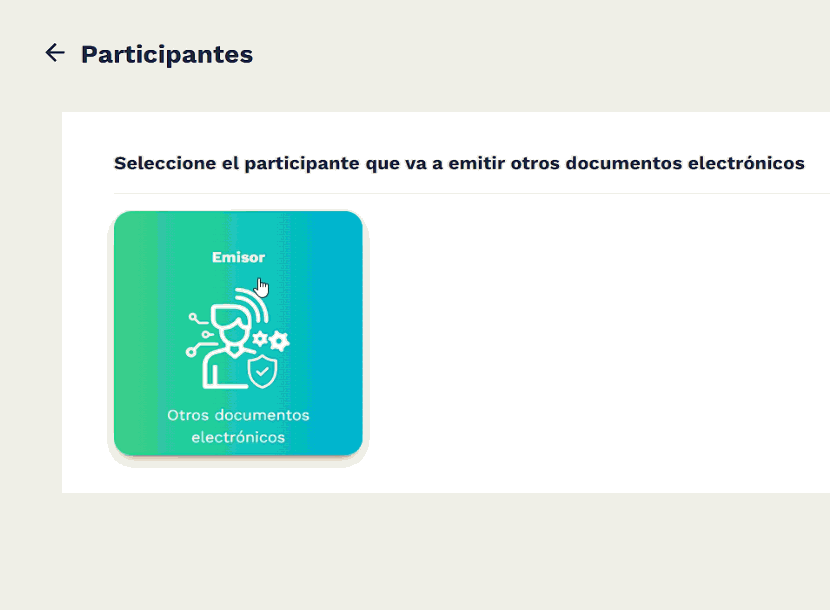
Aquí verificas si el software SiigoPT se encuentra en estado Habilitado.
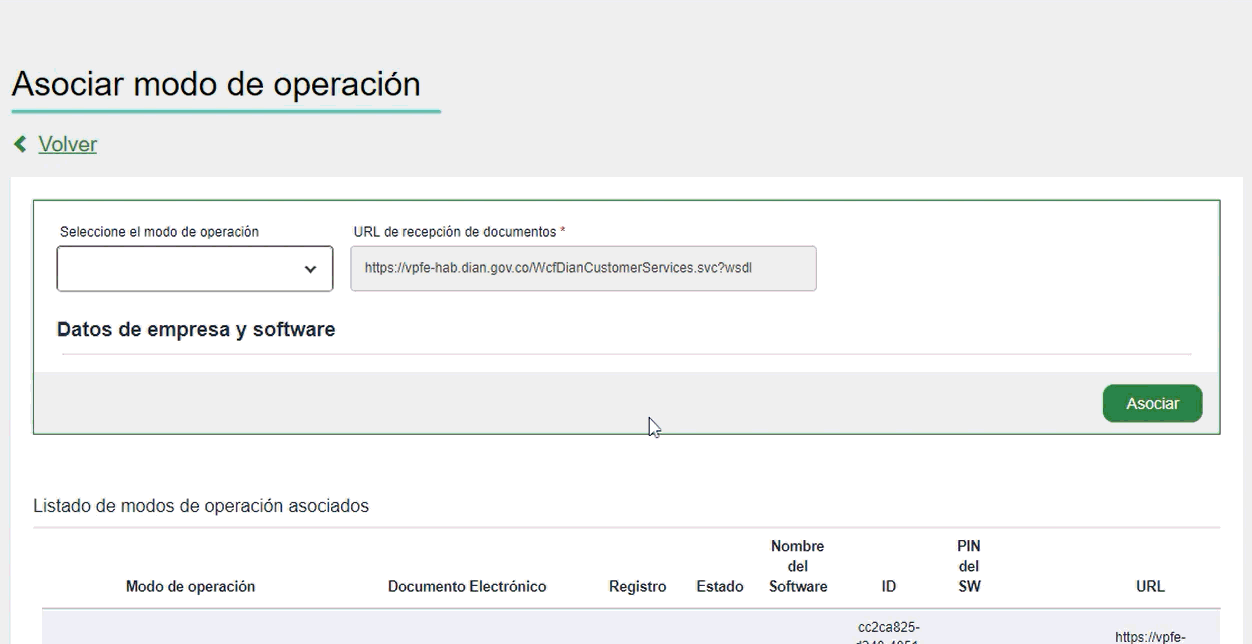
Y el set de pruebas Aceptado.
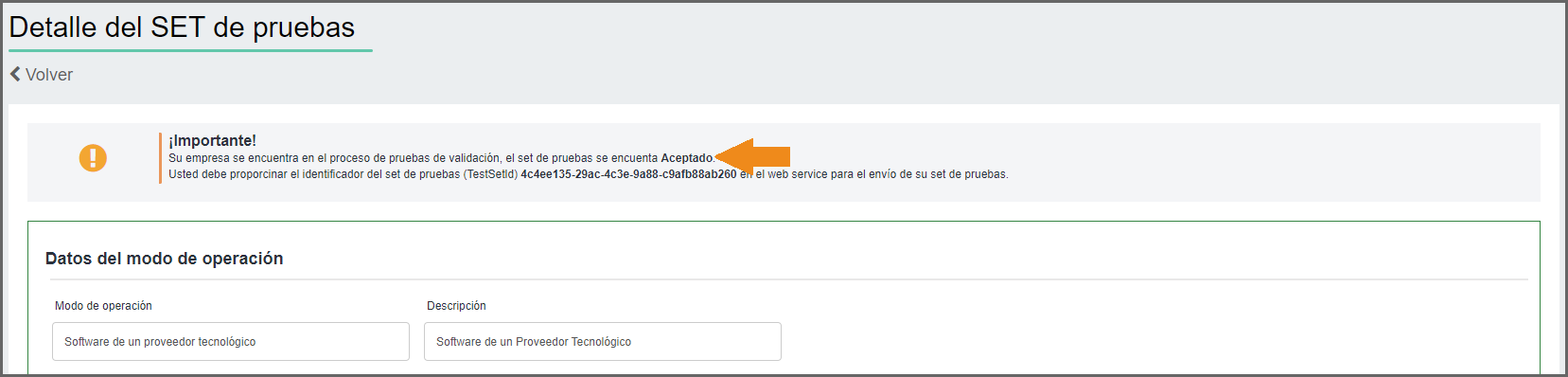
Es necesario cambiar el estado del Set de pruebas, para ello de nuevo asocias el modo de operación, donde vuelves a definir a Siigo S.A.S como tu proveedor tecnológico, en la casilla nombre empresa proveedora.
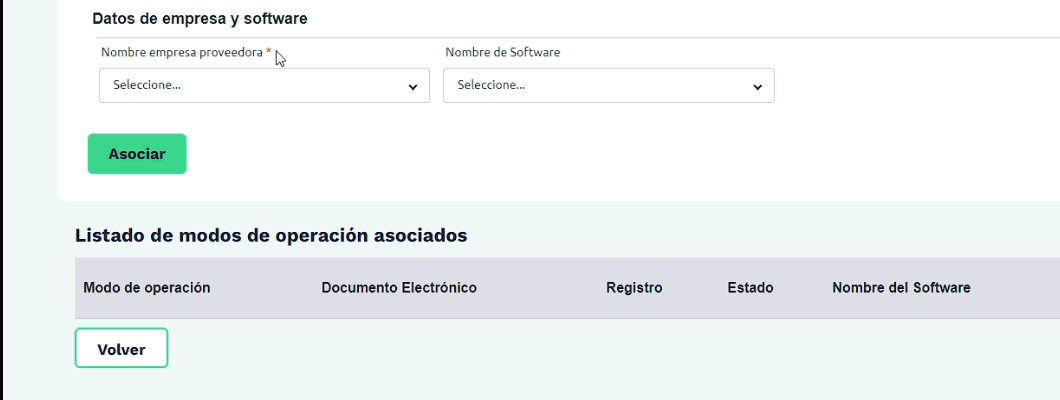
Y en la casilla “nombre de software” seleccionas SiigoPT y seguido das clic en ![]() .
.
El sistema te va a dirigir a la ventana Pruebas de aceptación, allí seleccionas el botón Set de pruebas.
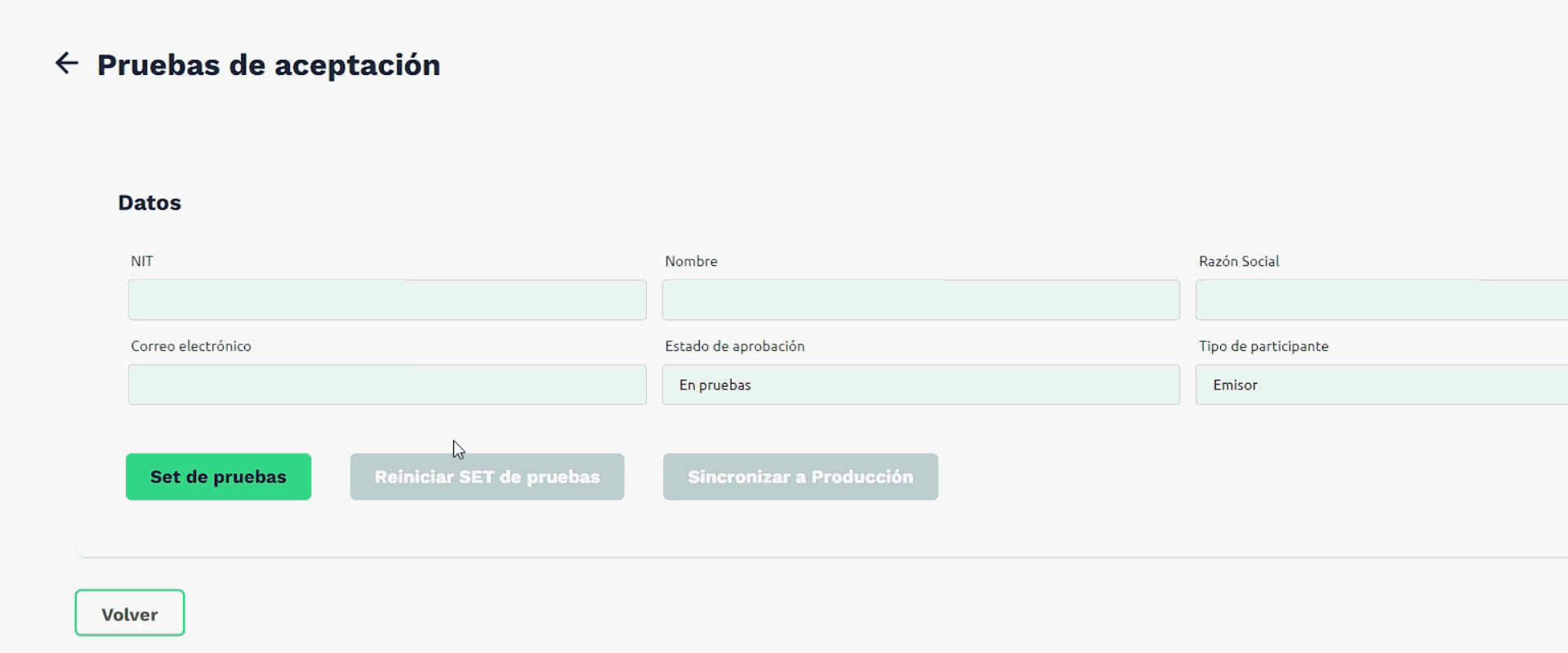
Una vez realices este proceso, confirmas el nuevo identificador del set de pruebas.
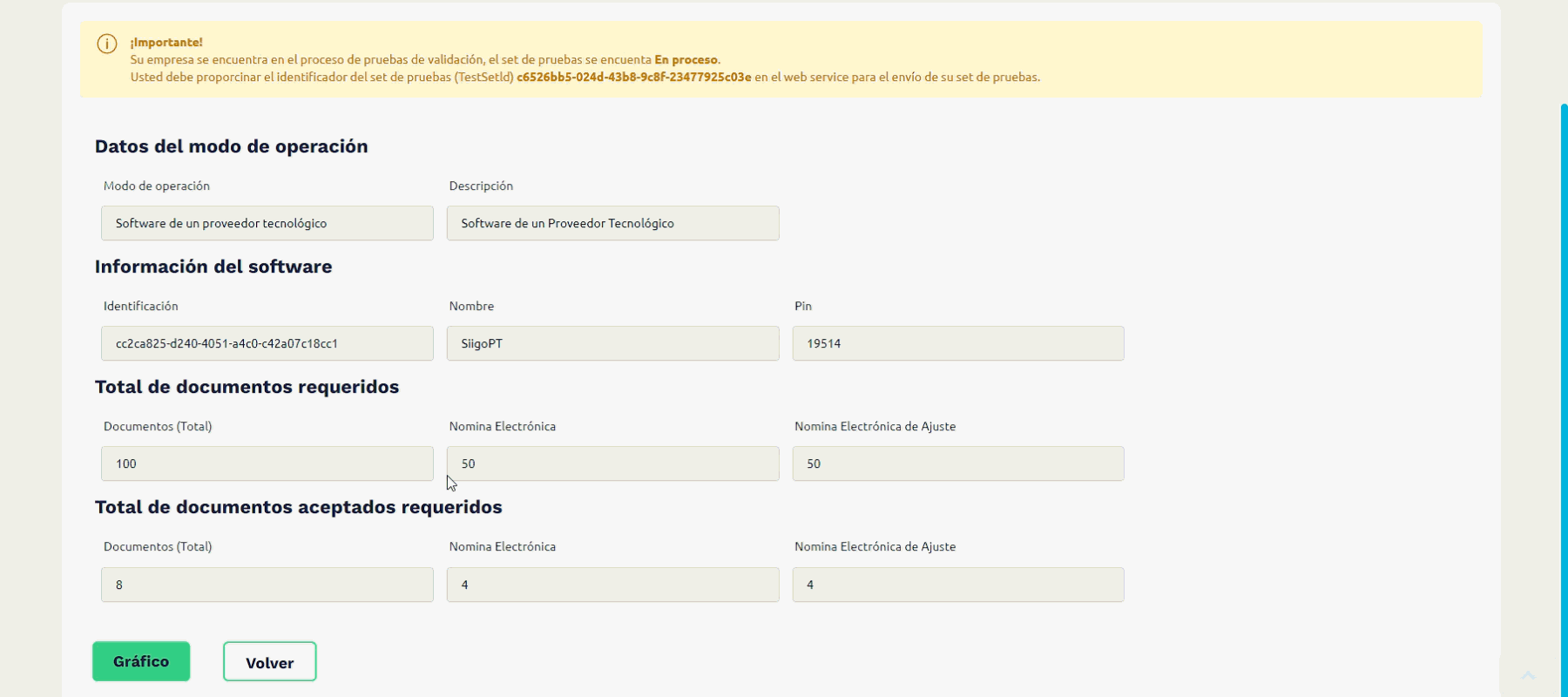
Importante: Es necesario que realices este proceso hasta que al enviar tu nómina electrónica quede aprobada por la DIAN.
Si, por el contrario, en el Listado de modos de operación asociados aún SiigoPT se encuentra En pruebas.
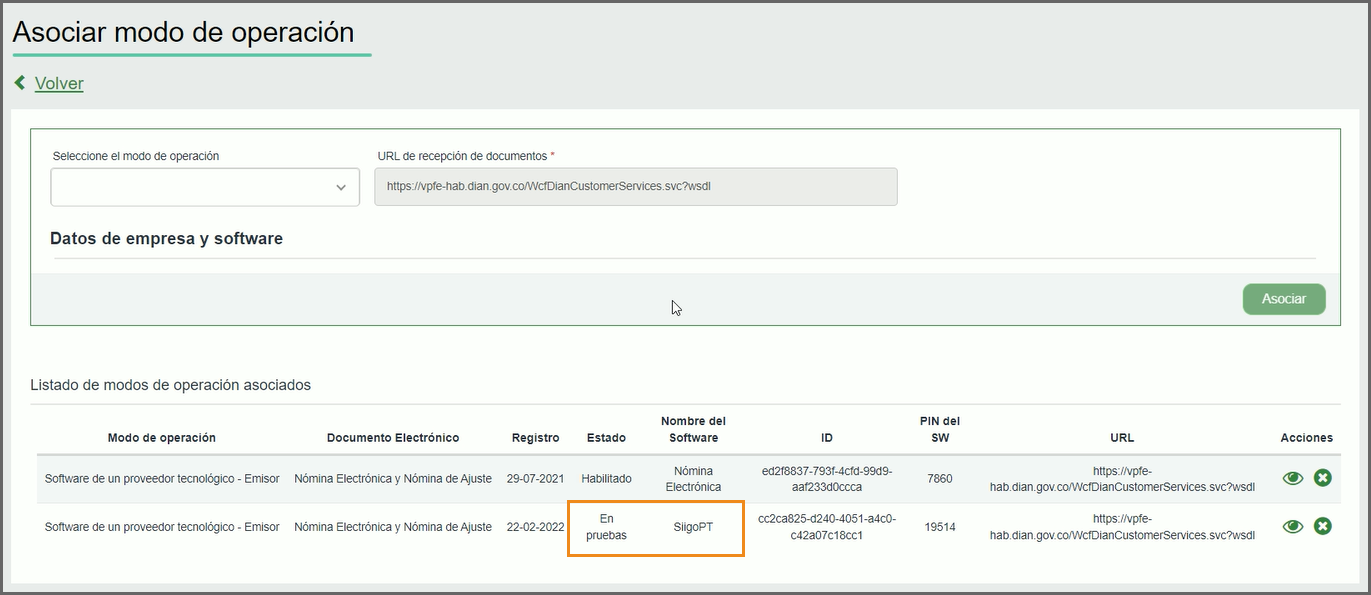
Te sugerimos reiniciar el set de pruebas para que te puedas habilitar correctamente y así poder trasmitir tus nóminas electrónicas a la DIAN.
Para realizar este proceso, es necesario:
a. Dar clic en el ícono de la ![]() .
.

b. Se te habilita la siguiente ventana, donde describes el motivo de la eliminación y seleccionas ![]() .
.
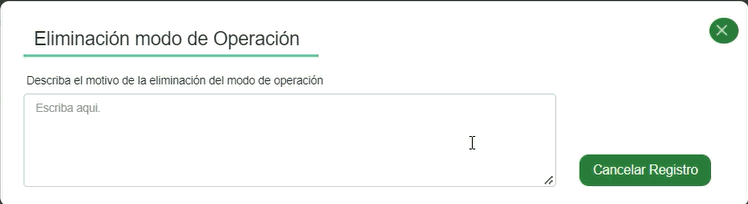
c. Seguido das clic en Aceptar.
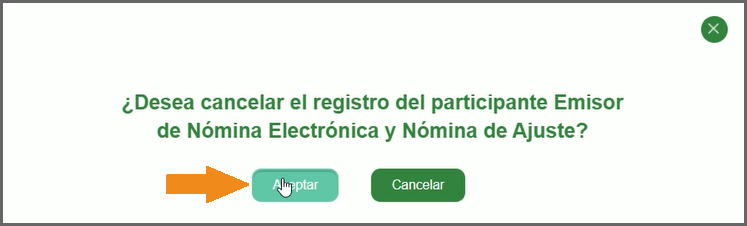
Y el sistema te confirma que el registro fue cancelado.
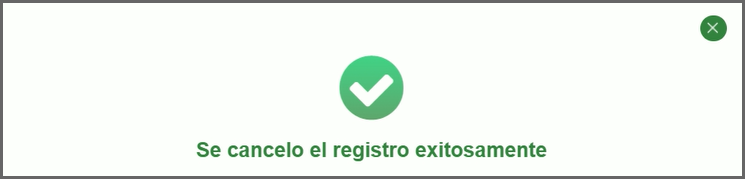
Una vez cancelado el registro, de nuevo seleccionas a SiigoPT como tu proveedor de nómina electrónica; para ello es necesario:
Ingresar a la página de la DIAN https://www.dian.gov.co por la ruta: Temas de interés – Factura Electrónica y seleccionas la opción de Habilitación.
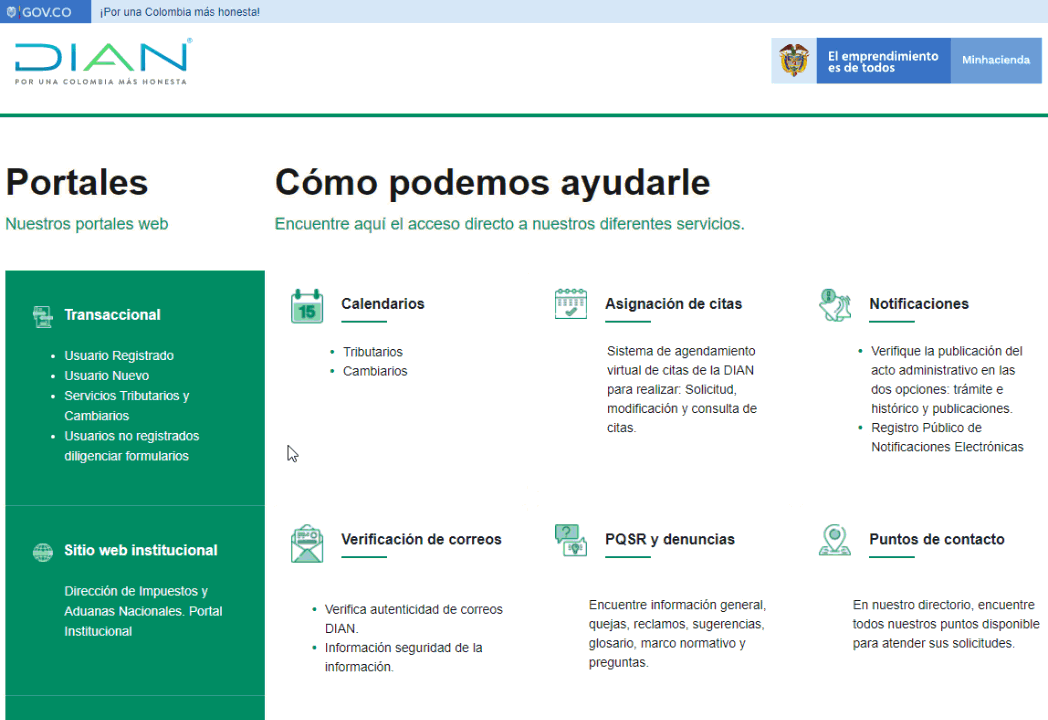
Una vez allí, eliges el tipo de empresa, digitas los datos que el sistema te solicita, seguido, das clic en el botón Entrar.
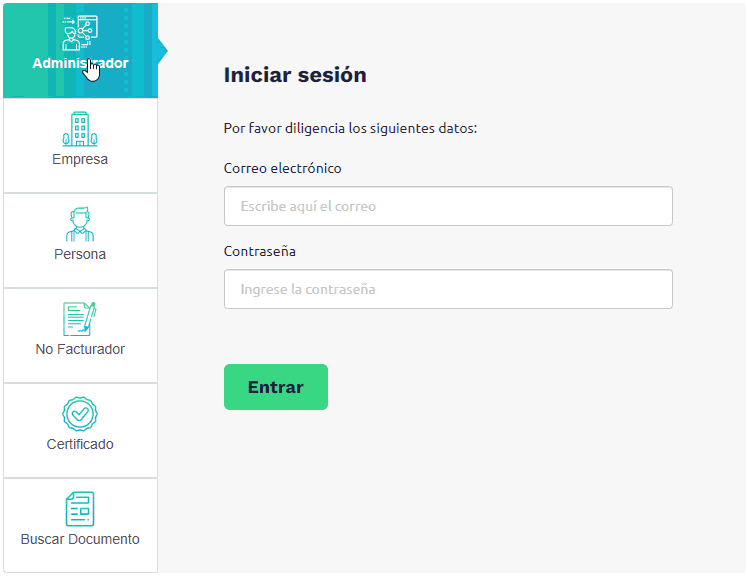
El sistema te va a llevar al paso «Asociar modo de operación», y en esta casilla seleccionas Software de un proveedor tecnológico.
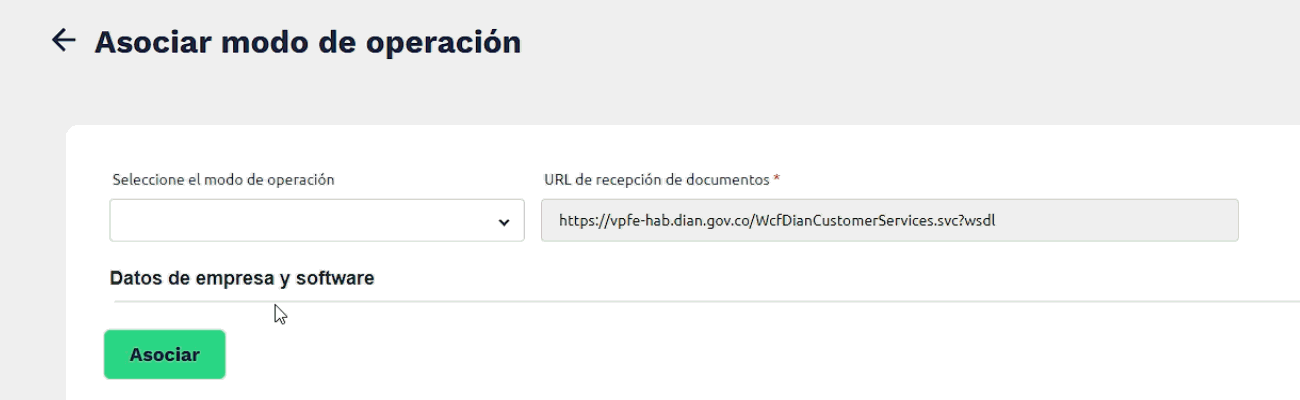
A continuación, para seleccionar a Siigo S.A.S como tu proveedor tecnológico, es necesario dar clic en la casilla, nombre empresa proveedora y realizar la búsqueda de Siigo S.A.S.
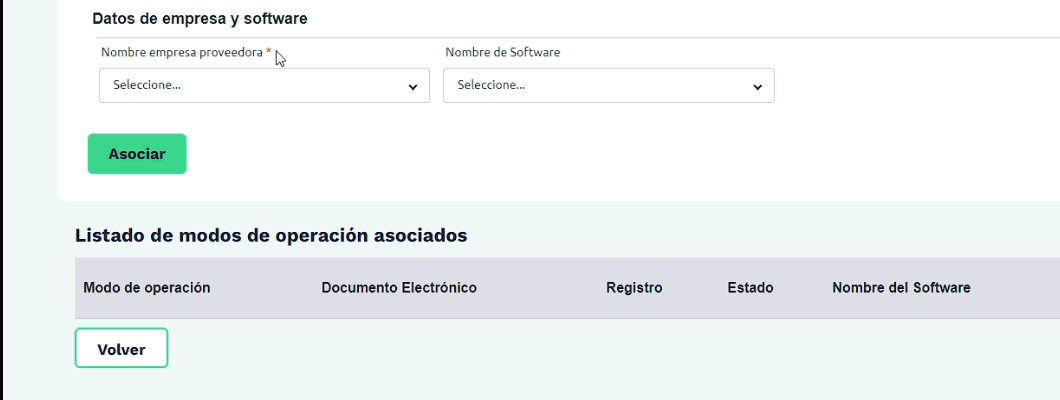
Y en la casilla «nombre de software» seleccionas SiigoPT y seguido das clic en ![]() .
.
El sistema te va a dirigir a la ventana Pruebas de aceptación, allí seleccionas el botón Set de pruebas.
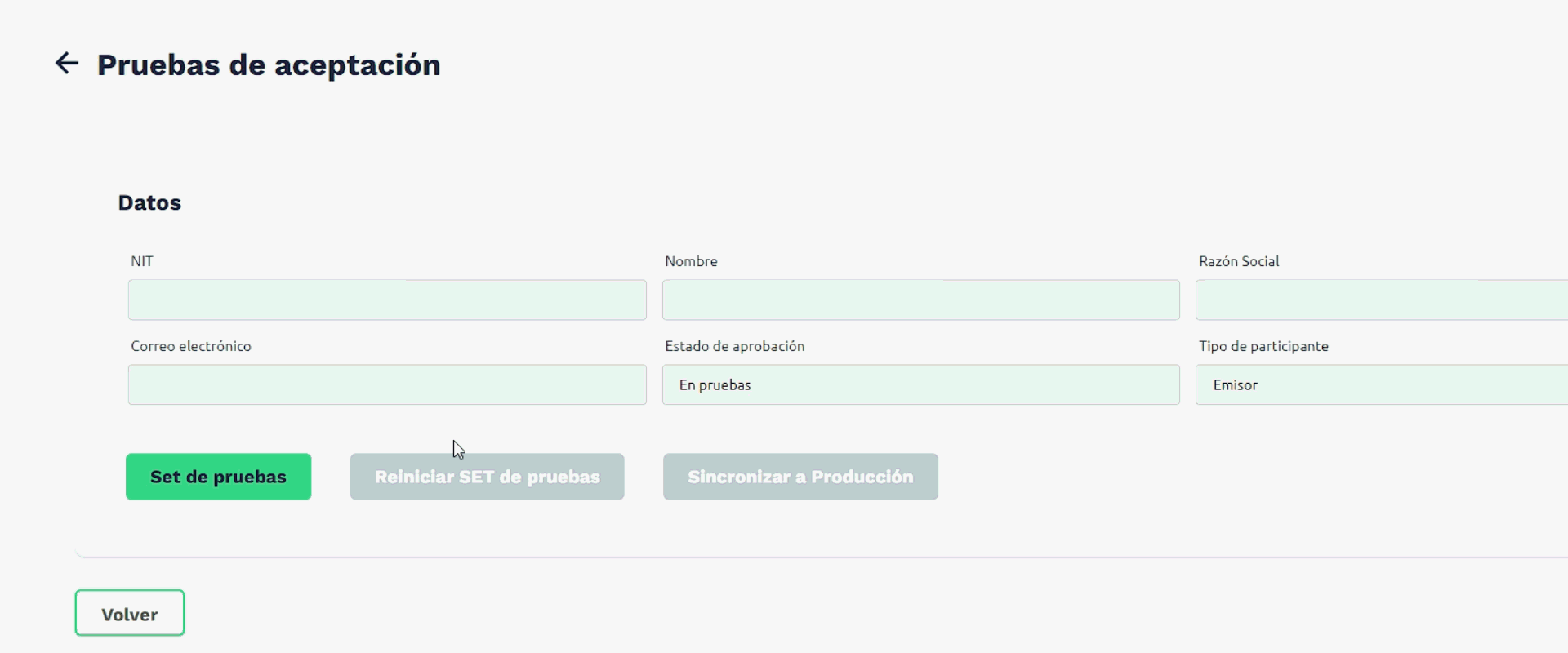
De esta forma el sistema te va a generar el identificador del set de pruebas.
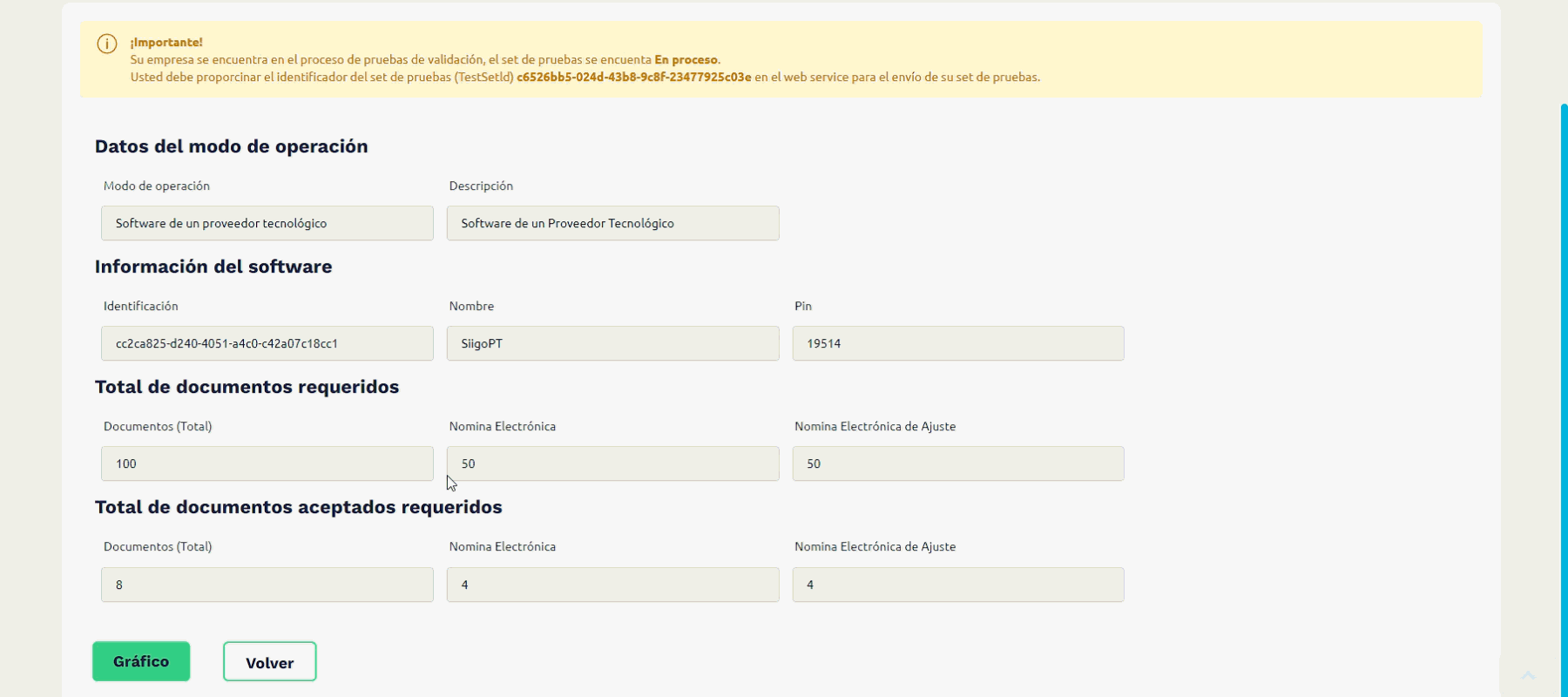
Importante: Estos procesos son responsabilidad del usuario y se realizan directamente en la página de la DIAN.
Para ingresar el nuevo identificador, es necesario desde tu Siigo Nube ir por la ruta: Habilitación electrónica – Nómina electrónica.
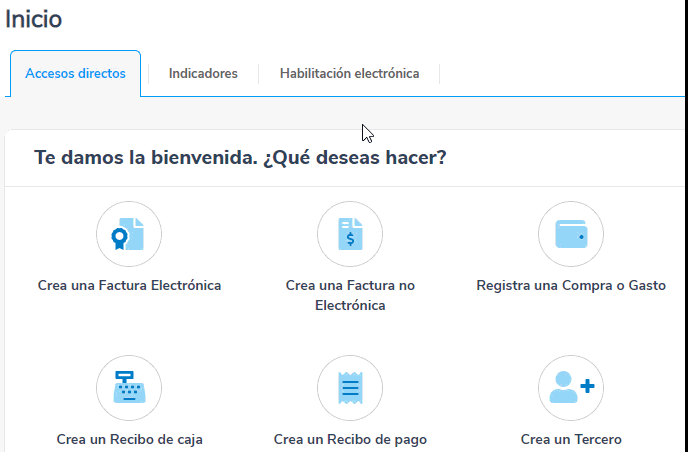
Allí te ubicas en el paso tres de set de pruebas y seleccionas el botón ![]() .
.
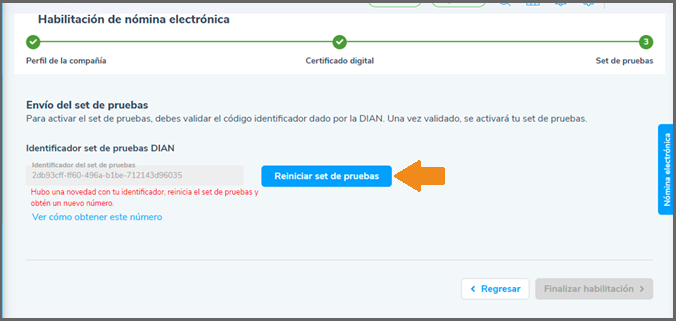
El sistema te mostrará la siguiente pantalla, y das clic en el botón Si, reiniciar.
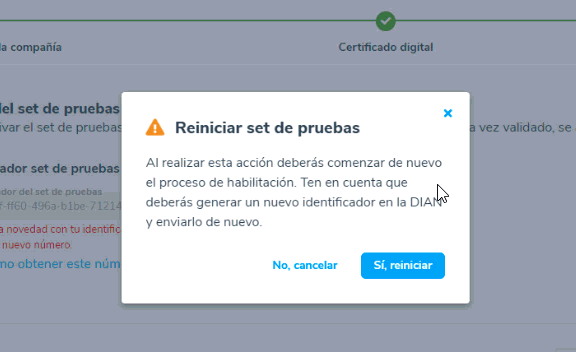
Importante: para este proceso es necesario generar un nuevo identificador de set de pruebas y al seleccionar el botón de reiniciar set de pruebas se confirmará el proceso que va a ser realizado.
En el momento que se confirme el reinicio, ingresas el nuevo identificador generado.
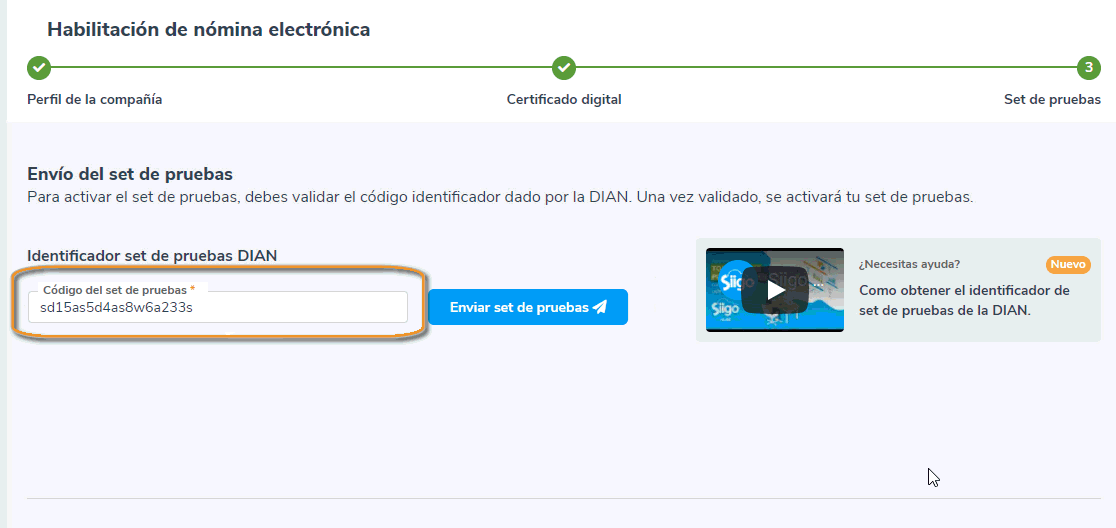
Das clic en el botón ![]() , con ello el sistema inicia él envío de las pruebas a la DIAN.
, con ello el sistema inicia él envío de las pruebas a la DIAN.
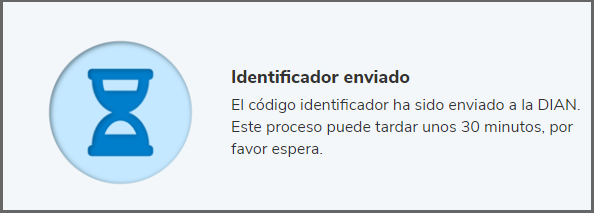
Una vez sea aprobado por la Dian, visualizarás la siguiente ventana.
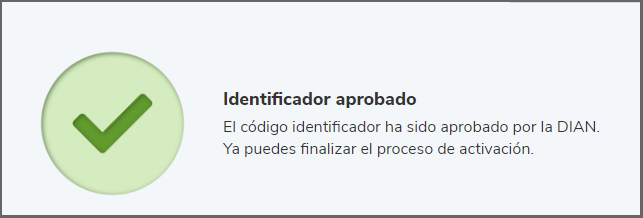
Das clic en el botón ![]() para empezar con el manejo de nómina electrónica.
para empezar con el manejo de nómina electrónica.